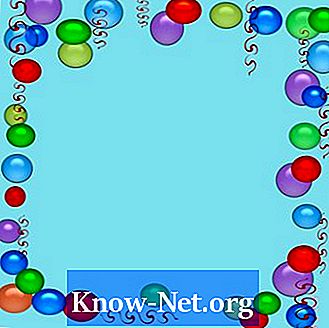Obsah
- Demontáž
- Krok 1
- Krok 2
- Krok 3
- Krok 4
- Krok 5
- Krok 6
- Krok 7
- Krok 8
- Krok 9
- Krok 10
- Gumové kladivo
- Krok 1
- Krok 2
- Krok 3
- Tepelná rozťažnosť a kontrakcia za studena
- Krok 1
- Krok 2
- Krok 3

Predné a zadné puzdrá alebo kryty MacBook Air sú vyrobené z brúseného hliníka, vďaka čomu môžu byť ľahšie ako plastové puzdrá predchádzajúcich modelov MacBook. 1,34 kg hliníkové puzdrá MacBooku sa však môžu zaplniť len s malým nárazom. Oprava priehlbiny v tomto modeli si vyžaduje rovnakú techniku, aká sa používa na opravu poškodenia spôsobeného inými hliníkovými predmetmi, aj keď pre prístup k poškodeným miestam je potrebné zariadenie úplne rozobrať.
Demontáž
Krok 1
Vypnite MacBook a nechajte jeho vnútorné súčasti chladiť 15 minút. Položte obrazovku počítača tvárou nadol na utierku z mikrovlákna.
Krok 2
Odskrutkujte desať skrutiek Pentalobe z hliníkového puzdra na zadnej strane MacBooku. Vyberte hliníkové puzdro z počítača.
Krok 3
Odskrutkujte skrutku Torx T-5 umiestnenú na pravej strane jednotky SSD (SSD). Táto skrutka drží disk SSD pripojený k logickej doske.
Krok 4
Odskrutkujte štyri skrutky T-5 Torx, ktoré pripevňujú batériu k logickej doske. Vyberte batériu a odložte ju nabok. Odskrutkujte skrutku T-5, ktorá udržuje kartu Bluetooth / Wi-Fi pripojenú k logickej doske. Odpojte kábel Bluetooth od tej istej karty s plochým koncom plastového dierkovača. Zdvihnite konektor zvisle z výstupu. Odpojte kábel Wi-Fi od logickej dosky rovnakým spôsobom, ako bol odstránený kábel Bluetooth, a potom kartu Bluetooth / Wi-Fi vytiahnite z logickej dosky.
Krok 5
Uvoľnite skrutku T-5 Torx umiestnenú v pravom hornom rohu krytu ventilátora. Plochou časťou plastového dierovača odpojte konektor ventilátora od zásuvky na logickej doske a zdvihnite ho smerom hore. Odstavte ventilátor.
Krok 6
Odskrutkujte skrutky Torx T-7, ktoré pripevňujú vstupno-výstupnú dosku k logickej doske. Odpojte kábel od dosky I / O od zásuvky na logickej doske pomocou plochej časti plastového dierovača.
Krok 7
Špicatou časťou dierovaného plastového otvoru vytiahnite páskový kábel zadného osvetlenia z pätice logickej dosky. Znova zdvihnite diel a nechajte obidve strany na rovnakej úrovni, aby ste vybrali konektor.
Krok 8
Plochou časťou plastového dierovača odpojte kábel monitora od zásuvky na logickej doske. Odskrutkujte šesť skrutiek T-5 Torx, ktoré držia logickú dosku pripevnenú k prednému krytu. Odskrutkujte štyri skrutky T-7 Torx, ktoré držia chladič pripevnený k procesoru Intel Core i5.
Krok 9
Vyberte reproduktory z predného krytu a vyberte ich. Sú držané na mieste ľahkým lepidlom. Na rozdiel od mnohých produktov Apple nie je potrebné na tavenie nálepky používať teplovzdušnú pištoľ.
Krok 10
Odskrutkujte osem skrutiek T-8 Torx, ktoré zaisťujú veľké puzdro. Vyberte obrazovku z puzdra. Musí byť oddelený kvôli oprave.
Gumové kladivo
Krok 1
Pri demontáži postupujte rovnako ako pri demontáži, aby ste z MacBooku odstránili predné a zadné hliníkové puzdrá.
Krok 2
Umiestnite hliníkový zadný panel tak, aby výstupok zubnej jamky smeroval nahor.
Krok 3
Na beat položte utierku z mikrovlákna. Ľahko sa ho dotknite diagonálnymi ťahmi vykonanými pomocou gumeného kladiva. Po každom údere odstráňte utierku z mikrovlákna, aby ste skontrolovali priebeh. Pokračujte v klepaní, kým sa rytmus úplne neodstráni.
Tepelná rozťažnosť a kontrakcia za studena
Krok 1
Podľa pokynov na demontáž vyberte z MacBooku predné a zadné hliníkové puzdrá.
Krok 2
Nájdite zub. Zapnite tavnú pištoľ a nastavte ju na najvyššiu úroveň. Držte ho asi 1,2 cm od zubnej jamky. Koncentrujte teplo na rytmus po dobu 45 sekúnd. Vypnite pištoľ.
Krok 3
Ihneď po vypnutí teplovzdušnej pištole postriekajte zubnú kefku stlačeným vzduchom. Hliník sa stiahne a vynúti vyrazenie.